
Mac에서 게임하기
Mac에서 싱글 플레이어 또는 멀티 플레이어 게임을 할 수 있습니다. Apple ID로 로그인되어 있는 경우, Game Center 계정을 사용한 적이 없더라도 이미 계정이 있는 것입니다.
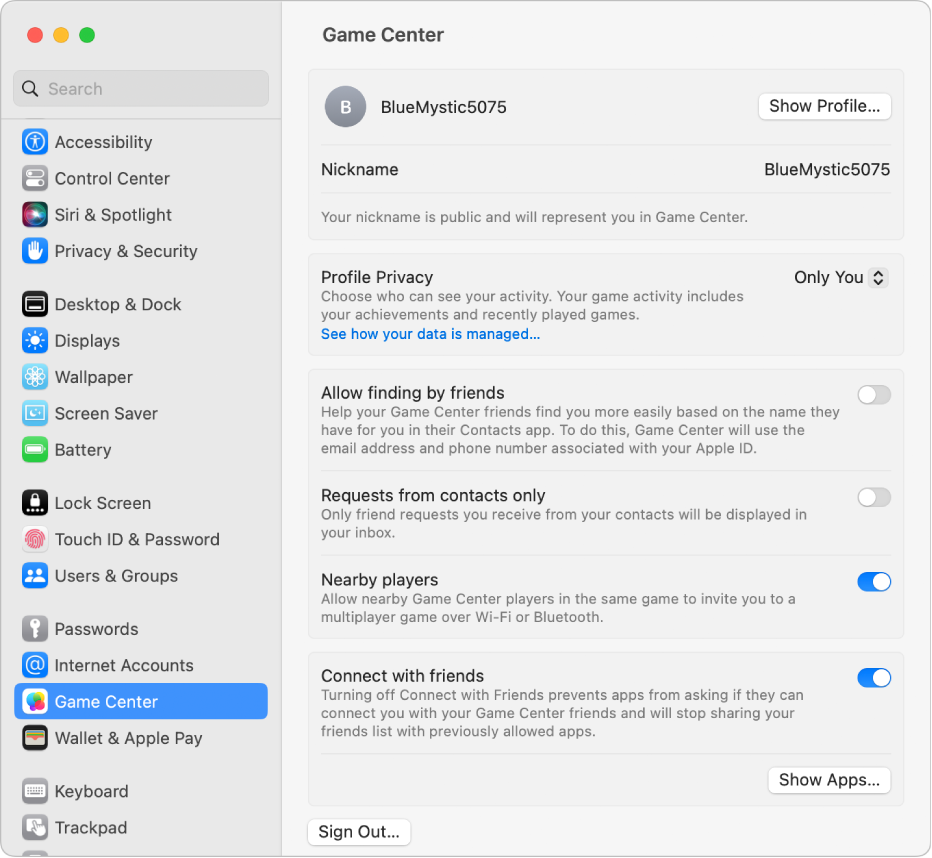
Mac App Store를 탐색하여 Game Center를 지원하는 최신 게임이나 가장 인기 있는 게임을 다운로드할 수 있습니다. Apple Silicon이 탑재된 Mac을 사용하는 경우, 많은 iPhone 및 iPad 게임이 Mac과 호환됩니다(App Store에서 ‘iPhone용으로 디자인됨’ 또는 ‘iPad용으로 디자인됨’ 레이블로 표시된 게임). Apple Silicon이 탑재된 Mac에서 iPhone 및 iPad 앱 사용하기를 참조하십시오.
Apple Arcade를 구독하여 수많은 획기적인 게임을 다운로드 및 플레이할 수 있으며, 지원되는 모든 기기에서 무제한으로 게임 플레이를 즐길 수도 있습니다.
참고: Game Center 서비스 및 Apple Arcade는 일부 국가 또는 지역에서만 사용할 수 있습니다.
Game Center 계정 사용자화하기
Mac에서 Apple 메뉴

 를 클릭하십시오. (아래로 스크롤해야 할 수 있습니다.)
를 클릭하십시오. (아래로 스크롤해야 할 수 있습니다.)다음 중 하나를 수행하십시오.
별명 변경하기: 새로운 별명(게임에서 사용자를 식별하는 이름)을 입력하십시오. 제안된 별명을 사용하려면 별명 필드를 클릭한 다음 제안된 별명을 클릭하십시오.
사용자의 프로필을 볼 수 있는 사람 변경하기: ‘프로필 개인정보 보호’ 옆의 팝업 메뉴를 클릭한 다음, 사용자의 게임 프로필을 볼 수 있는 사람을 ‘모두’, ‘친구만’ 또는 ‘사용자만’ 중에서 선택하십시오. 사용자의 프로필에는 사용자가 플레이한 게임과 달성한 목표가 표시됩니다. 사용자의 Game Center 별명 및 아바타는 모든 플레이어에게 항상 표시됩니다.
친구가 사용자를 찾을 수 있도록 허용하기: 친구가 연락처 앱의 연락처 목록에 있는 이름을 기준으로 사용자를 찾을 수 있도록 ‘친구 찾기 허용’을 켜십시오.
연락처에서 보낸 요청만 허용하기: 연락처의 친구 요청만 받도록 ‘연락처에서 보낸 요청만’을 켜십시오.
근처에 있는 플레이어가 멀티플레이어 게임에 초대하도록 허용하기: ‘근처에 있는 플레이어’를 켜십시오. 초대를 받고 싶지 않은 경우 끄십시오. 근처에 있는 플레이어는 사용자와 동일한 Wi-Fi 네트워크상에 있거나 Bluetooth 범위 내에 있는 사용자를 의미합니다.
친구와 연결하기: ‘친구와 연결’을 켜서 플레이하는 게임에서 친구 목록에 있는 사람들을 연결하도록 허용하십시오. 게임에서 친구와 연결되지 않으려면 해당 옵션을 꺼서 앱에서 친구 목록이 더 이상 공유되지 않도록 하십시오.
친구 추가 또는 삭제하기: 프로필 보기를 클릭하여 App Store에서 Game Center 프로필을 여십시오.
사용자의 모든 Apple 기기에서 Apple ID로 로그인한 경우, 사용자의 모든 기기에서 해당 Game Center 계정을 사용할 수 있습니다.
게임 컨트롤러 사용하기
Mac에 게임 컨트롤러를 연결하여 게임을 할 수 있습니다. Apple 지원 문서 Apple 기기에 무선 게임 컨트롤러 연결하기를 참조하십시오.
게임 컨트롤러가 지원하는 경우, 게임 컨트롤러에서 지정된 버튼을 누를 때 Mac에서 실행될 동작(예: Launchpad의 게임 폴더 열기, 스크린샷 찍기, 게임 플레이를 짧은 비디오로 녹화하기)을 지정할 수 있습니다. Mac에 게임 컨트롤러가 연결되어 있을 때 이 옵션을 설정하려면 Apple 메뉴
![]() 를 클릭하십시오. (아래로 스크롤해야 할 수 있습니다.)
를 클릭하십시오. (아래로 스크롤해야 할 수 있습니다.)
게임 열기
App Store에서 다운로드한 게임은 Launchpad의 게임 폴더에 추가됩니다. Mac에서 게임을 열고 시작하려면 다음 중 하나를 수행하십시오.
Dock에서 Launchpad 아이콘
 을 클릭하고, 게임 폴더를 클릭한 다음, 플레이할 게임을 여십시오.
을 클릭하고, 게임 폴더를 클릭한 다음, 플레이할 게임을 여십시오.지원되는 Bluetooth 게임 컨트롤러를 사용 중인 경우 게임 컨트롤러의 지정된 버튼을 눌러 게임 폴더를 연 다음, 플레이할 게임을 여십시오.
게임을 더 이상 플레이하지 않는 경우 Launchpad에서 쉽게 제거할 수 있습니다.
달성한 목표 보기
대부분의 싱글 플레이어 및 멀티 플레이어 게임은 목표 달성과 순위표를 표시하기 때문에 사용자는 점수와 순위를 확인할 수 있습니다. Game Center 프로필에 접근하여 사용자가 달성한 목표를 확인하고 친구가 플레이하는 게임을 볼 수 있습니다.
멀티플레이어 게임하기
참고: 일부 게임을 플레이하려면 호환되는 하드웨어와 소프트웨어가 필요합니다.
게임에서 다른 플레이어를 찾도록 허용하기: 게임에서 자동 게임 상대 연결을 지원하는 경우 지금 실행을 클릭하여 해당 게임에서 다른 플레이어를 찾을 수 있습니다.
근처에 있는 플레이어와 플레이하기: 게임에서 사용자와 동일한 Wi-Fi 네트워크상에 있거나 Bluetooth 범위 내에 있는 근처 플레이어를 찾은 경우 해당 플레이어를 보여줍니다. 게임에서 플레이어를 선택하십시오.
친구를 게임에 초대하기: 게임에서 친구 초대를 클릭한 다음 연락처, 친구 또는 근처에 있는 플레이어에서 친구를 선택하십시오. 원하는 경우 초대 메시지를 입력한 다음 보내기를 클릭하십시오. 메시지로 초대를 보내거나 SMS를 사용하여 전화번호로 초대를 보낼 수 있습니다.
초대 수락하기: 알림 또는 메시지에서 수락을 클릭하십시오. 해당 게임이 있는 경우 게임이 열리며 게임을 플레이할 수 있습니다. 해당 게임이 없는 경우 App Store가 열리며 해당 게임을 다운로드할 수 있습니다.
게임 중에 짧은 비디오 녹화 또는 스크린샷 찍기: 지원하는 Bluetooth 게임 컨트롤러를 사용하는 경우, 녹화 또는 스크린샷용으로 지정한 게임 컨트롤러 버튼을 길게 누르십시오. 게임 플레이는 최대 15초 동안 녹화할 수 있습니다.
Game Center 알림이 알림 설정에서 켜져 있는지 확인하십시오. 그러면 게임에 참여하도록 초대받거나 플레이할 차례가 되었을 때 알림을 받을 수 있습니다. 집중 모드를 사용하는 중에도 Game Center 알림을 받을 수 있습니다. 집중 모드 설정하기를 참조하십시오.
적응형 동기화를 지원하는 디스플레이에 연결된 Mac에서 게임을 할 경우, 그래픽 처리 장치(GPU)에서 출력하는 프레임률에 맞추도록 디스플레이의 재생률을 자동으로 조절하는 옵션을 설정하여 게임 플레이 중 화면 버벅거림, 입력 지연, 화면 찢어짐을 최소화할 수 있습니다. 적응형 동기화 사용하기를 참조하십시오.
Mac의 관리자는 해당 Mac의 다른 사용자가 멀티플레이어 게임에 참가하거나 친구를 추가하는 것을 차단할 수 있습니다. 스크린 타임에서 콘텐츠 제한 설정 변경하기를 참조하십시오.
